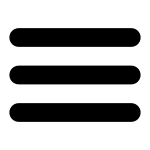Los navegadores de Android vienen con un motor de búsqueda específico configurado como predeterminado. La búsqueda de Google es el motor de búsqueda más popular utilizado en la mayoría de estos navegadores. Funciona para la mayoría de las personas, pero ¿qué sucede si desea cambiar a un motor de búsqueda diferente?
Es fácil cambiar el motor de búsqueda predeterminado en cualquier navegador que prefiera. En esta guía, le mostraremos cómo cambiar el motor de búsqueda predeterminado en los navegadores de Android más populares. Verificar ¿Todo lo que necesita saber sobre los navegadores Firefox para Android y cuál es el adecuado para usted?
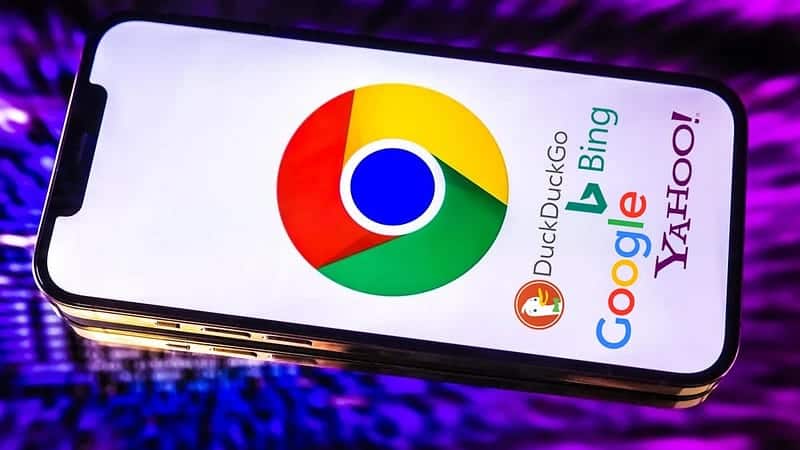
1. Cambiar el motor de búsqueda predeterminado en Chrome
El motor de búsqueda predeterminado para Chrome es la búsqueda de Google, que también es el motor de búsqueda más grande en Internet. Sin embargo, hay muchos otros motores de búsqueda que plantean menos problemas de privacidad que Google. Verificar La mayoría de las configuraciones de privacidad de Google que debería considerar cambiar.
Para cambiar el motor de búsqueda predeterminado en Chrome, sigue estos pasos:
- Abre la aplicación de Chrome
- Ir Configuración de Y presione Buscador.
- Elija su motor de búsqueda preferido entre las opciones Yahoo, Bing, Yandex y DuckDuckGo.
- Estará limitado únicamente a las opciones disponibles. Si desea utilizar cualquier otro motor de búsqueda, debe ingresar manualmente su dirección en la barra de URL.
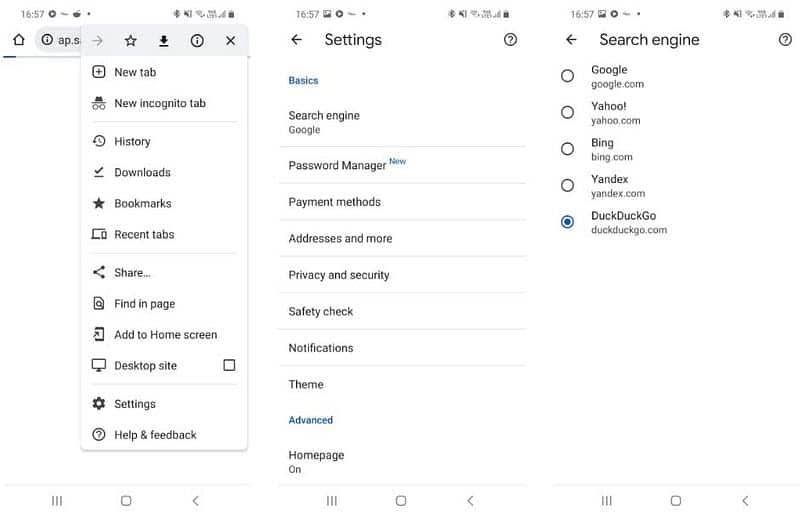
2. Cambiar el motor de búsqueda predeterminado en Samsung Internet
Samsung Internet es el navegador predeterminado en los teléfonos inteligentes Galaxy. Su motor de búsqueda predeterminado es la búsqueda de Google. Aquí se explica cómo cambiarlo a un motor de búsqueda diferente en Samsung Internet:
- Abra Samsung Internet y toque el botón Más
- Haga clic en Configuración de Y vaya a la búsqueda de la barra de direcciones.
- Seleccione su motor de búsqueda preferido de las opciones dadas.
- Si su motor de búsqueda preferido no está disponible, haga clic aquí Agregar un motor de búsqueda Para obtener más opciones.
- En caso de que no encuentre el motor de búsqueda que desea, deberá acceder ingresando su dirección en la barra de URL o agregarlo a la página de inicio de su navegador para acceder rápidamente.
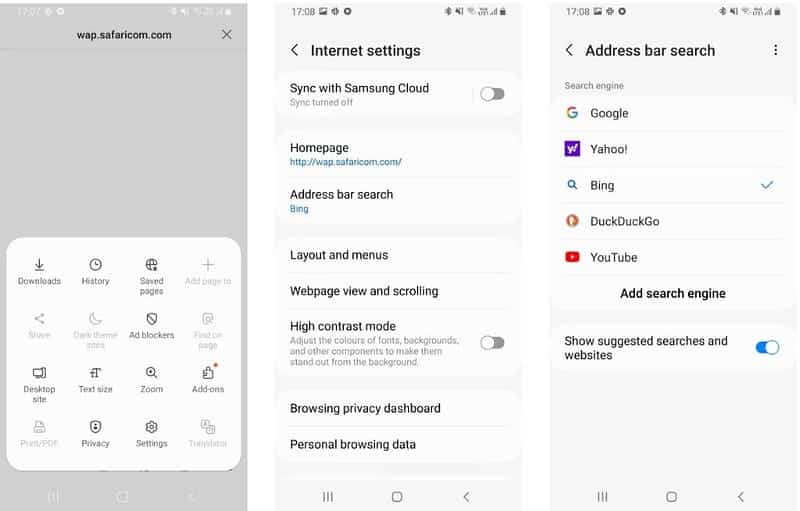
3. Use un motor de búsqueda predeterminado diferente en Firefox
Una de las mejores cosas de Firefox en Android es que puedes agregar manualmente el motor de búsqueda de tu elección si no está entre las opciones disponibles. Aquí se explica cómo cambiar el motor de búsqueda predeterminado en Firefox:
- Abre Firefox y presiona el botón Más
- Haga clic en Configuración de E ir a búsqueda.
- Seleccione su motor de búsqueda preferido de las opciones dadas.
- Haga clic en Agregar un motor de búsqueda si no puede encontrar lo que está buscando.
- Localizar otros Y escriba el nombre del motor de búsqueda en el campo de nombre.
- En el campo Cadena de búsqueda para usar, escriba la URL del motor de búsqueda (por ejemplo, https://duckduckgo.com) seguido del siguiente comando:
/search?q=%s
- Guarde su configuración y regrese a la página de inicio de su navegador para comenzar a usar el nuevo motor de búsqueda.

4. Cambia el motor de búsqueda predeterminado en Brave
Brave es un navegador centrado en la privacidad que utiliza su propio motor de búsqueda. El problema con la mayoría de los motores de búsqueda que no son de Google es que no son confiables cuando se trata de encontrar algunos tipos de información. Si desea volver a la búsqueda de Google o cualquier otro motor de búsqueda en Brave, siga estos pasos:
- Inicie Brave y haga clic en el botón Más
- Ir Configuración de Y presione محركات البحث en la sección general.
- Haga clic en Pestaña estándar o Pestaña privada para seleccionar un motor de búsqueda para las pestañas principales y pestañas privadas respectivamente.
- Seleccione el motor de búsqueda que desea utilizar de las opciones disponibles.
- Regrese a las pestañas de su navegador para comenzar a usar el nuevo motor de búsqueda.
Verificar Comparación Brave vs Tor: ¿Qué navegador ofrece más seguridad y privacidad?
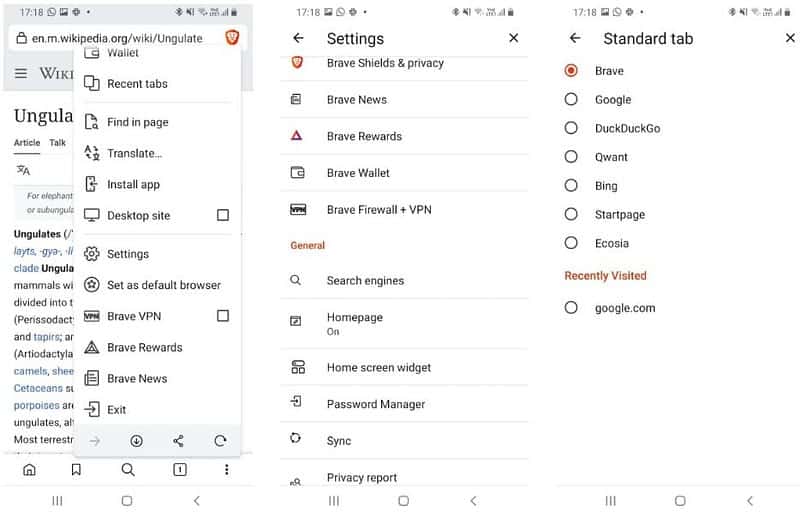
5. Cómo usar un motor de búsqueda predeterminado diferente en Microsoft Edge
Al ser una aplicación de Microsoft, el motor de búsqueda predeterminado para Edge es Bing. Si desea cambiar a la Búsqueda de Google o a un motor de búsqueda centrado en la privacidad como DuckDuckGo, aquí le mostramos cómo hacerlo:
- Inicie Edge y presione el botón Más
- Haga clic en Configuración de E ir a عام.
- Hacer clic Seleccionar motor de búsqueda para acceder a las opciones disponibles.
- Seleccione el motor de búsqueda que desea utilizar entre las cinco opciones: Bing, Yahoo, Google, Yandex y DuckDuckGo.
- Regrese a las pestañas de su navegador para comenzar a utilizar el motor de búsqueda seleccionado.
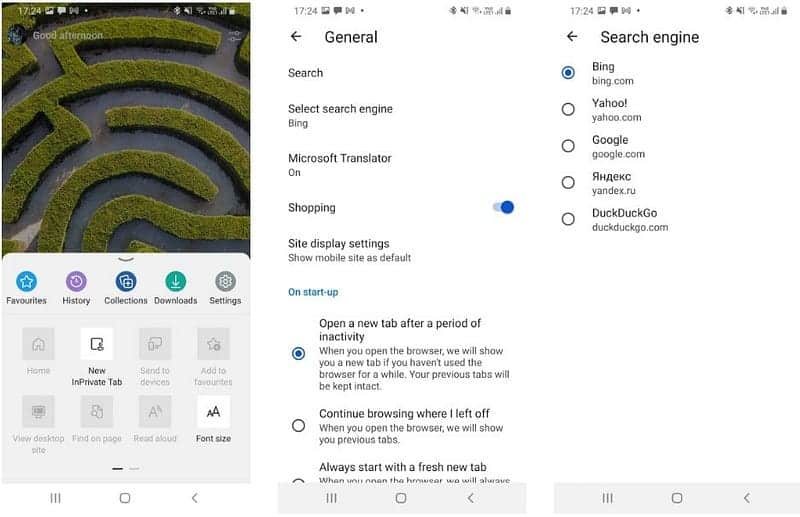
6. Cambia el motor de búsqueda predeterminado en Opera
Opera viene con la búsqueda de Google como motor de búsqueda predeterminado. Si lo desea, puede cambiar el motor de búsqueda predeterminado a cualquiera de las siguientes opciones que ofrece Opera: Yahoo, Bing, DuckDuckGo, Ecosia, Startpage, Amazon, eBay o Wikipedia. Sigue estos pasos:
- Inicie Opera y haga clic en el icono de perfil en la barra de tareas.
- Haga clic en el icono Configuración de Para acceder a las opciones de configuración del navegador.
- Ir motores de búsqueda predeterminados en la sección de búsqueda.
- Elija un motor de búsqueda diferente de las opciones disponibles.
- Regrese a su página de inicio o pestaña de navegación para usar la nueva configuración.
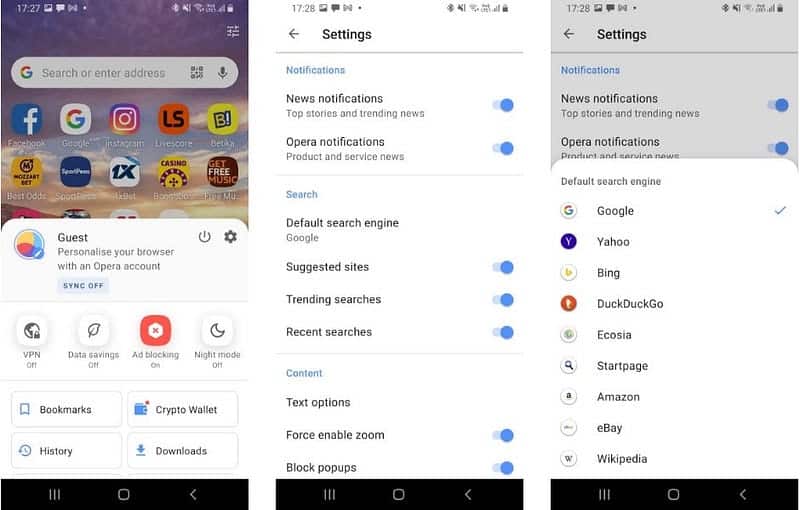
7. Cómo usar un motor de búsqueda diferente en Opera Mini
Opera Mini es una versión móvil liviana del navegador Opera que puede usar si su dispositivo tiene problemas de red o de rendimiento. Desafortunadamente, tiene que lidiar con Google y Wikipedia como las únicas opciones de motor de búsqueda predeterminadas disponibles en Opera Mini. Para cambiar a Wikipedia, haga clic en el icono del motor de búsqueda a la izquierda de la barra de URL y seleccione Wikipedia .
Para usar cualquier otro motor de búsqueda, puede ingresarlo manualmente en la barra de URL o agregarlo a la marcación rápida de Opera Mini en la página de inicio.
Para hacer esto:
- Inicie Opera Mini y haga clic en el icono más (+) en la sección de marcación rápida de la página de inicio del navegador.
- Ingrese la URL de su motor de búsqueda favorito para acceder a él cuando inicie Opera Mini.
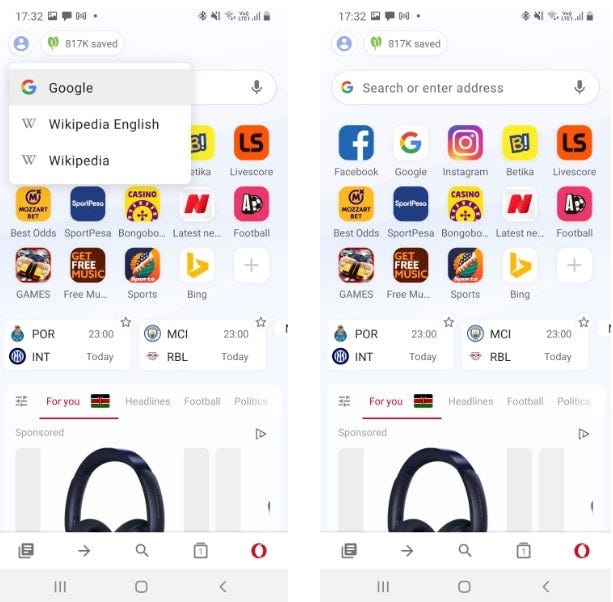
8. Cambie el motor de búsqueda predeterminado en UC Browser
UC Browser viene con ocho opciones de motor de búsqueda predeterminadas. Cambiar de uno a otro es fácil:
- Abra UC Browser y haga clic en la barra de URL en la parte superior.
- Haga clic en el icono del motor de búsqueda a la izquierda de la barra de URL.
- El navegador le presentará las opciones de motor de búsqueda disponibles: Google, MySearch, Yahoo, Wolfram, Bing, Wikipedia, DuckDuckGo, YouTube y Ask.
- Seleccione su motor de búsqueda preferido y comience a buscar cada vez que utilice UC Browser.
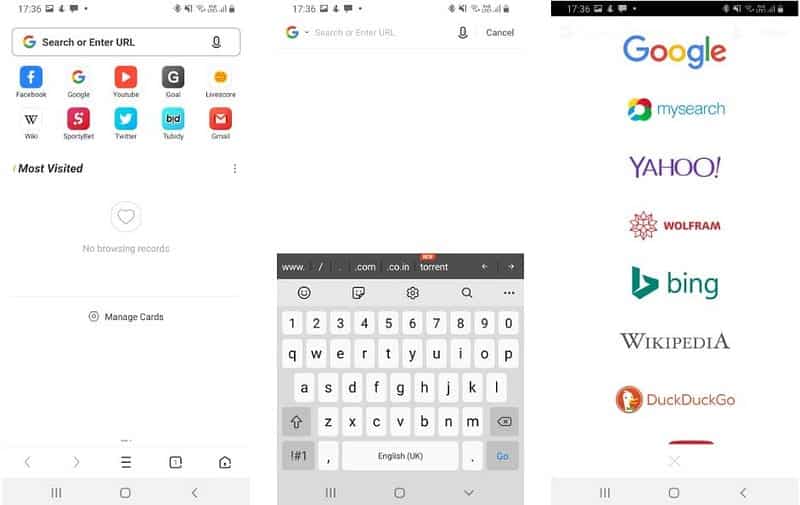
Explora Internet con tu motor de búsqueda Android favorito
La mayoría de los navegadores en Android le permiten cambiar el motor de búsqueda predeterminado pero con opciones limitadas. Firefox sería el mejor en esta sección, ya que le permite ingresar a su motor de búsqueda personalizado si falta entre las opciones disponibles. Samsung Internet tiene la mayor cantidad de opciones de motores de búsqueda predeterminados.
Algunos navegadores especializados, como el popular DuckDuckGo centrado en la privacidad, lo restringirán a un solo motor de búsqueda. En este caso, solo puedes utilizar el buscador de DuckDuckGo si es tu navegador principal. Puedes ver ahora ¿Por qué debería considerar usar DuckDuckGo como su motor de búsqueda predeterminado?.